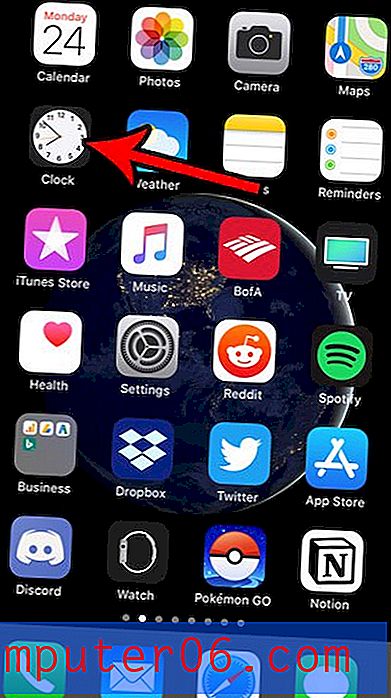Come disattivare LTE in iOS 9
Ultimo aggiornamento: 26 gennaio 2017
Il tuo iPhone può connettersi a reti cellulari e Wi-Fi per scaricare dati da Internet. Puoi leggere qui per sapere quale tipo di connessione di rete stai attualmente utilizzando. Mentre le connessioni Wi-Fi sono in genere più veloci di quelle cellulari, è molto probabile che tu possa connetterti a una rete cellulare e ottenere velocità di download molto elevate. Uno dei tipi più comuni di reti in cui è possibile trovare queste velocità elevate è chiamato LTE (evoluzione a lungo termine).
Ma con queste velocità di download più elevate derivano alcuni inconvenienti, in particolare per gli utenti di iPhone che hanno piani dati limitati. La possibilità di utilizzare Internet più velocemente può farti usare molti più dati, il che potrebbe portare a sovraccarichi del tuo gestore di telefonia mobile se vai al di sopra della tua assegnazione mensile di dati. Per questo motivo, potresti cercare un modo per disabilitare la connessione LTE sul tuo iPhone in modo da non correre il rischio di abusarne. La nostra guida di seguito ti mostrerà come disattivare l'opzione LTE in iOS 9 in modo da connetterti solo a reti 3G o inferiori.
I passaggi seguenti sono stati eseguiti su un iPhone 6 Plus, in IOS 9.2. Se il tuo iPhone utilizza iOS 10, questi passaggi sono leggermente diversi. Puoi fare clic qui per passare alla sezione di questo articolo in cui disattiviamo LTE in iOS 10.
Riepilogo - come disattivare LTE su un iPhone in iOS 9 -
- Apri il menu Impostazioni .
- Tocca l'opzione Cellulare .
- Tocca il pulsante Abilita LTE .
- Seleziona l'opzione Off .
Questi passaggi sono anche ripetuti di seguito con le immagini -
Passaggio 1: tocca l'icona Impostazioni .

Passaggio 2: selezionare l'opzione Cellulare nella parte superiore dello schermo.
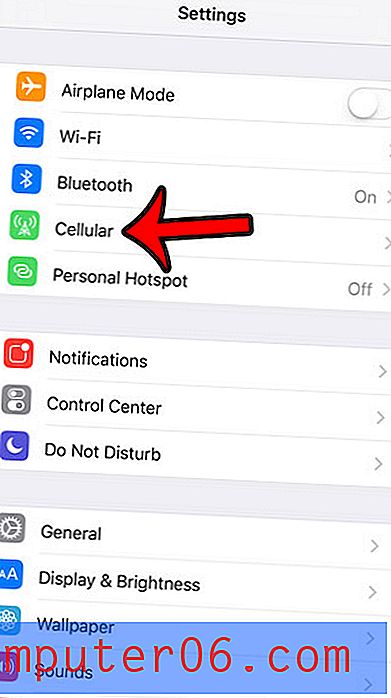
Passaggio 3: selezionare l'opzione Abilita LTE nella parte superiore dello schermo. Se LTE è attivo, dovrebbe indicare Voce e dati o Solo dati .
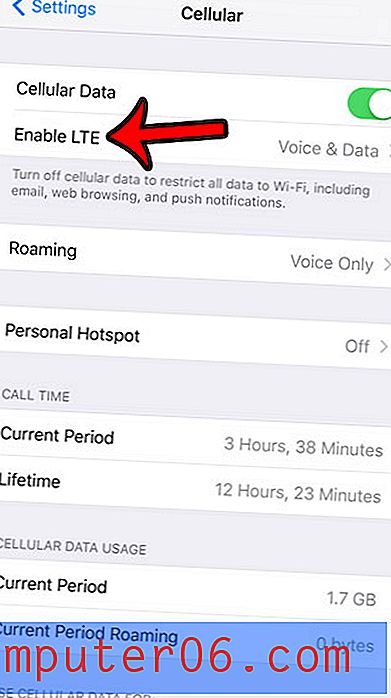
Passaggio 4: tocca il pulsante Off . Ci sarà un segno di spunta a destra di Off quando hai disabilitato LTE sul tuo dispositivo.
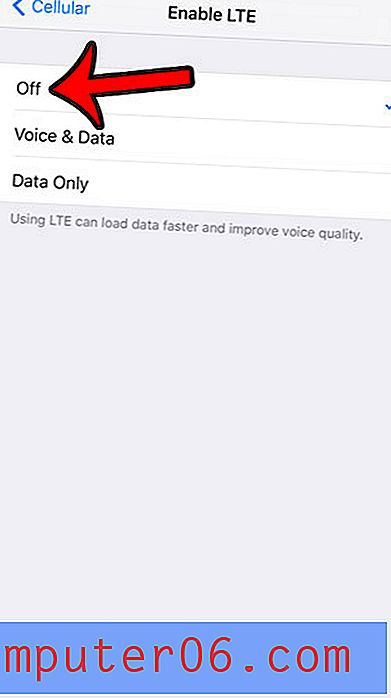
Come disattivare LTE in iOS 10
Passaggio 1: tocca l'icona Impostazioni .
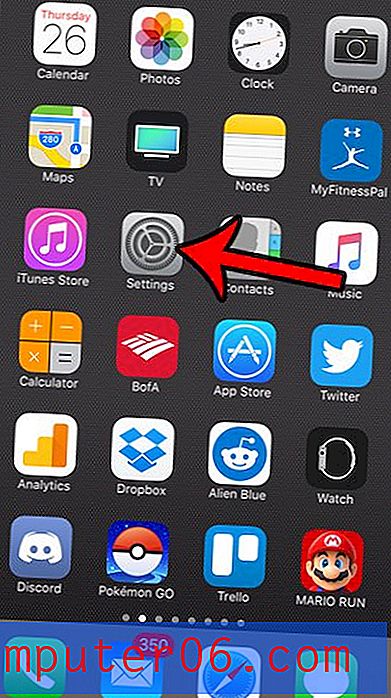
Passaggio 2: selezionare l'opzione Cellulare .
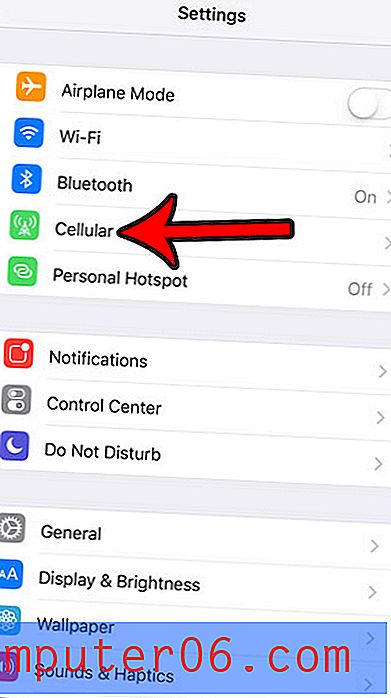
Passaggio 3: tocca il pulsante Dati cellulare .
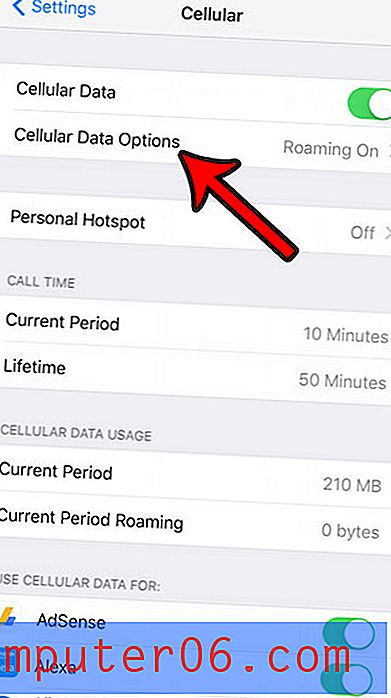
Passaggio 4: toccare l'opzione Abilita LTE .
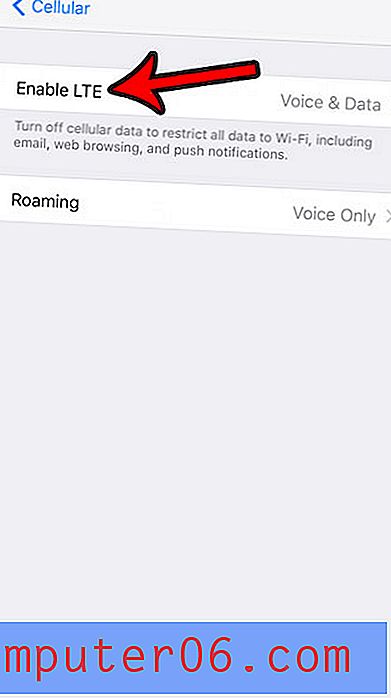
Passaggio 5: selezionare l'opzione Off .
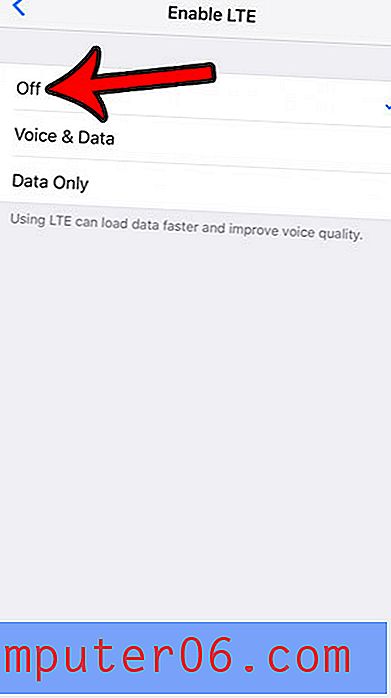
Esistono diversi motivi per cui potresti voler disattivare LTE su un iPhone. A volte ti troverai in un'area in cui la ricezione cellulare è incoerente e il telefono passa costantemente tra diversi tipi di reti. Poiché LTE è l'opzione più veloce, in genere l'iPhone sarà automaticamente impostato su quel tipo di rete quando può trovarlo. Tuttavia, ciò potrebbe creare problemi in cui è difficile scaricare dati o effettuare chiamate.
Inoltre, essere su una rete LTE può indirettamente farti usare più dati, semplicemente perché si scarica più velocemente. se sei vicino al tuo limite di dati mensile e sei preoccupato di andare oltre, la disattivazione di LTE può aiutarti a ridurre l'utilizzo dei dati.
Se non riscontri più i problemi che ti hanno spinto a voler disattivare LTE, puoi abilitare LTE sul tuo iPhone semplicemente seguendo di nuovo questi passaggi e scegliendo l'opzione Voce e dati o Solo dati nel menu Abilita LTE .
Se il tuo iPhone utilizza molti dati dopo l'aggiornamento a iOS 9, potresti voler esaminare un'impostazione sul tuo iPhone chiamata Wi-Fi Assist. Puoi leggere qui per sapere come disattivare il Wi-Fi Assist. È una funzionalità che utilizzerà la connessione dati cellulare per scaricare da Internet quando la connessione Wi-Fi non è molto buona. Se sei spesso su una cattiva rete Wi-Fi, allora Wi-Fi Assist potrebbe comportare un sacco di utilizzo dei dati.